
Вступ до Табле-дрилі вниз
Drill Down використовується для додавання вартості стовпам (стовпцям і рядкам). Ми можемо отримати детальну інформацію про кожен захід, додавши ієрархію для вимірювання. За ієрархією легко помітити глибину значення. Коли ми створюємо ієрархію, ми додаємо до неї більше ніж одне значення, яке може бачити це значення на стовпах, перетягуючи ієрархію до стовпів. Це економить час і переглядає кілька даних одним натисканням кнопки. Ми можемо додати стільки значень до стовпів, скільки хочемо.
Як користуватися Tableau?
- Почнемо з джерела даних.
- Підключіть свій набір даних до таблиці.
- Відкрийте Tableau Desktop або Public-> Клацніть на Файл-> Відкрити (файл, з яким потрібно працювати, він може бути або xlx, pdf, txt тощо).
- Ми відкрили базу даних Sample-Superstore, з якої була перетягнута таблиця замовлень.
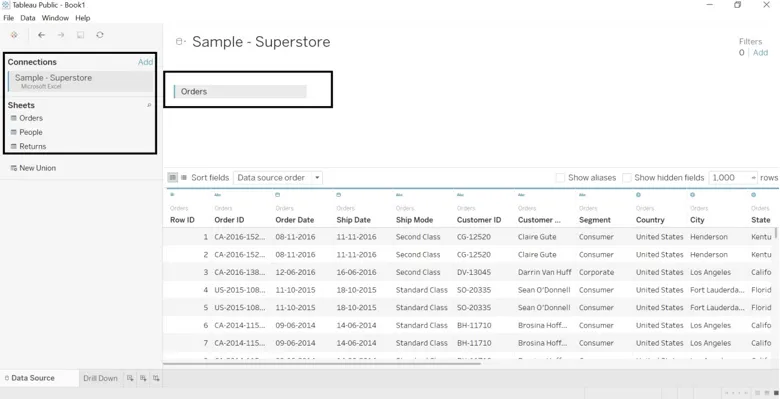
- Перейдіть на робочий аркуш, де ви побачите дані, розділені на розміри та міри. Назвіть робочий аркуш за вашим бажанням (ми назвали його як "Дрилінг").
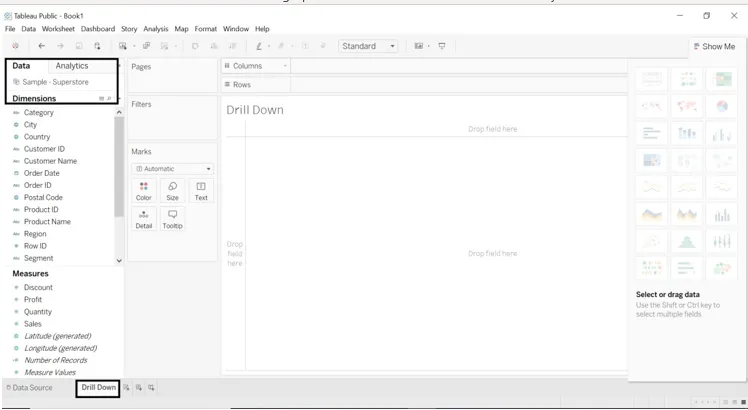
- Перетягніть розмір і розмір до рядків і стовпців.
- Перетягніть параметр Категорія та підкатегорія в рядки.
- Перетягніть продажі в стовпці.
- Ми отримаємо продажі за категоріями та підкатегоріями.
- Для форматування категорії перетягування на карту кольорових знаків.
- Подивіться на розділ Категорія, наведений у правій частині аркуша.
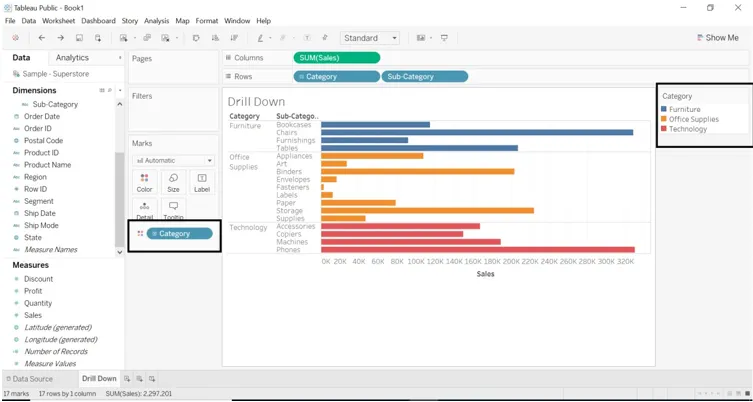
Ми розглянемо, як працював кожен регіон.
- Перетягніть параметр регіону у фільтри та стовпці.
- Ми можемо вибрати або весь регіон, або один або два.
- Ми вибрали всі регіони.
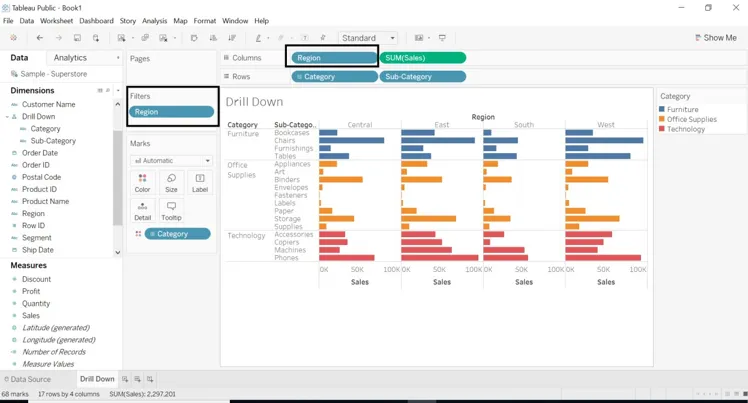
Ми будемо шукати більше для форматування робочого аркуша.
- Перетягніть підкатегорію в нове вікно, з'явиться ієрархія імен. Дайте ім’я, яке ви хочете. Ми назвали "Drill Down".
- Перетягніть розмір регіону в рядки і виберіть лише 1 або 2 регіони.
- Параметр "Категорія" отримає детальну інформацію про підкатегорію.
- Подивіться на знак + на піктограмі категорії.
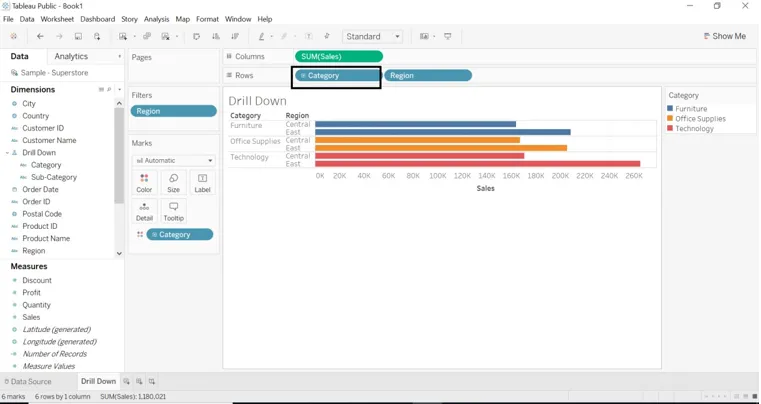
- Якщо нам потрібні дані з підкатегорією, натисніть на + підписати розмірність категорії. + знак змінився на -
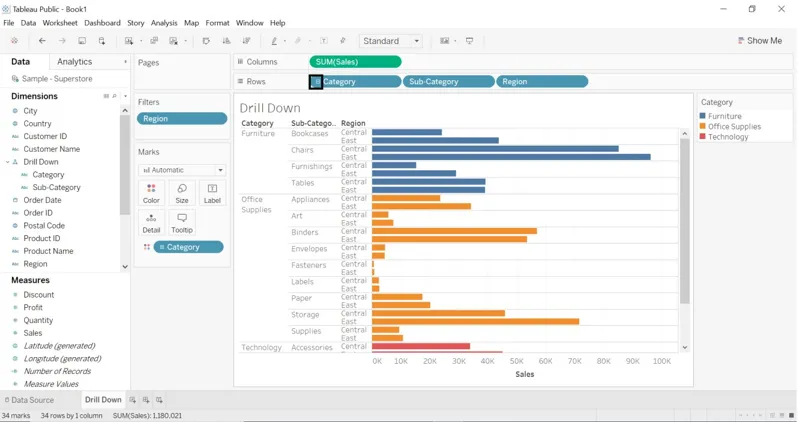
- Перетягніть розмір міста у фільтри (карта позначок).
- Виберіть місто, яке потрібно.
- Перетягніть категорію у фільтри (карта позначок) Виберіть потрібну категорію.
- Ми можемо змінити колір будь-яких фільтрів.
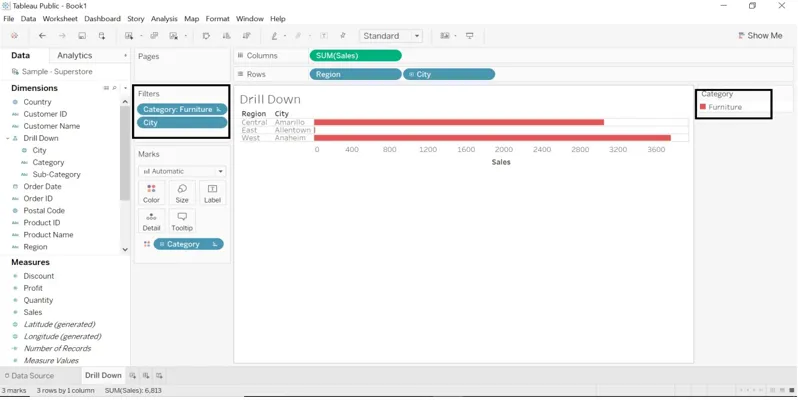
- Перетягніть параметр Дата замовлення в стовпці.
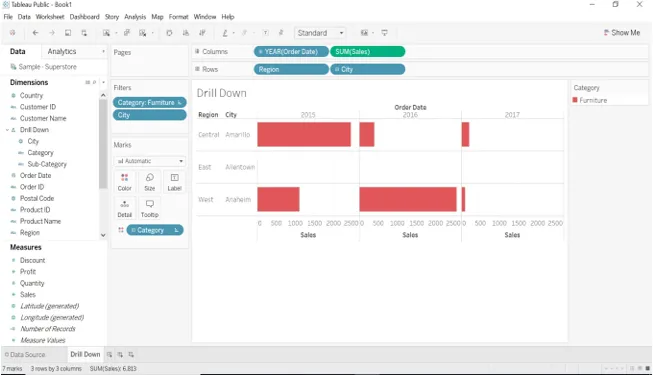
- Параметр "Дата замовлення" має знак "+", натисніть на розкривне меню, де ми можемо вибрати рік, день, квартал та місяць.
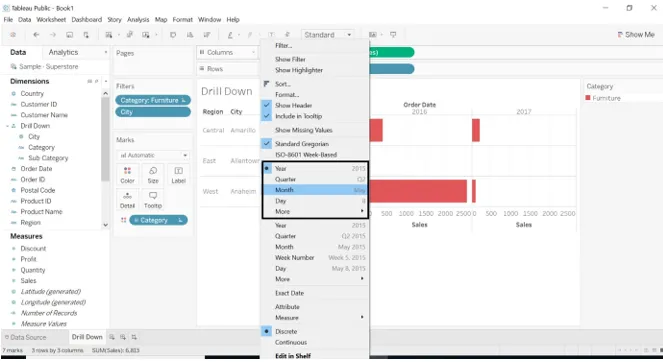
- Якщо виберемо Місяць , результат буде змінено.
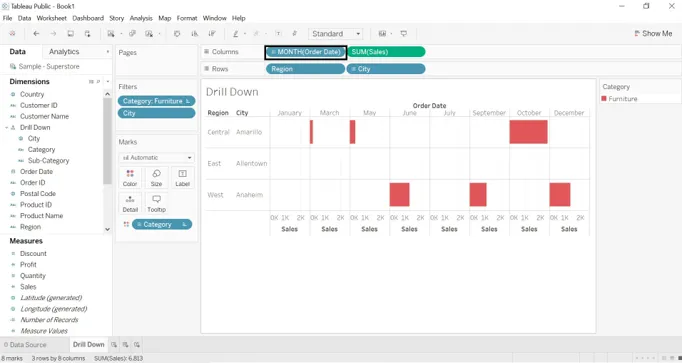
- Якщо перетягнути параметр Дата замовлення у рядки.
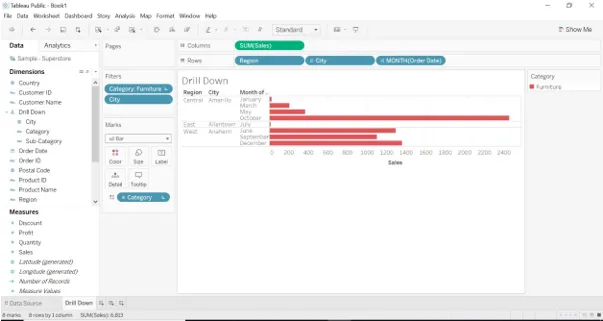
- Ми можемо поміняти значення між стовпцями та рядками. Дано значок підміни.
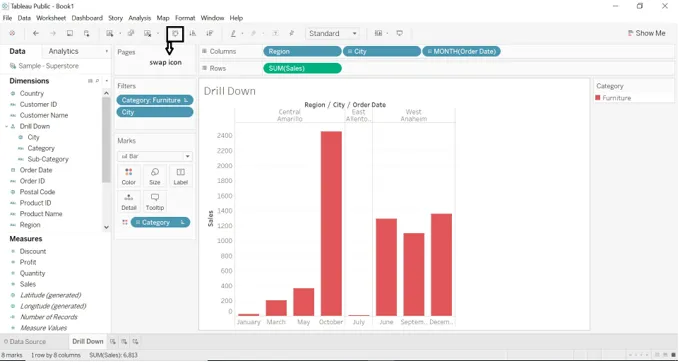
- Перетягніть суму (продажів) у колір (позначки), з правого боку робочого аркуша буде створено нове вікно.
- Клацніть на суму (продажів) -> виберіть спадне меню -> натисніть кнопку Змінити кольори, виберіть потрібний колір.
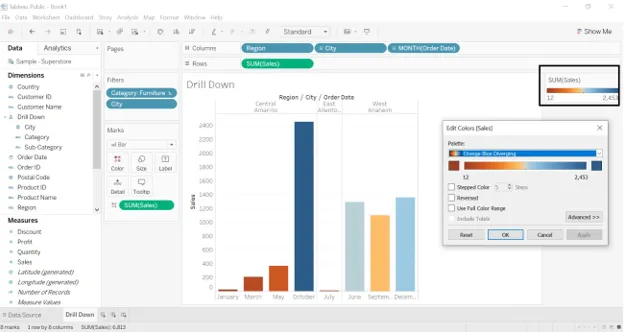
- Ми можемо змінити колір продажів за допомогою попередніх особливостей формування кольорів. Відкрийте вікно редагування кольорів. Клацнувши на «Покроковий колір», ми можемо змінити ряд кроків, і палітра кольорів покаже діапазон кольорів відповідно до обраних нами кроків.
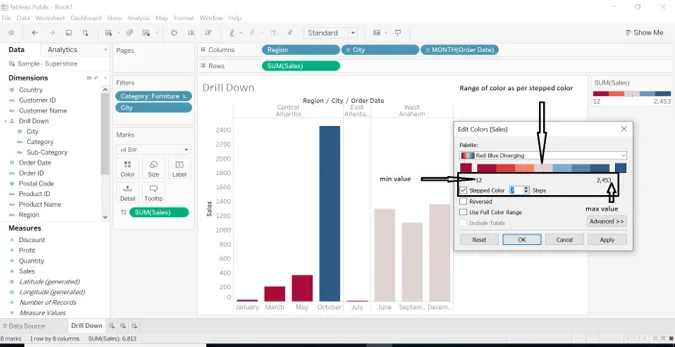
- Ми можемо змінити SUM (Sales) на середній, середній, підрахунок, мінімальний, максимум тощо.
- Клацніть на спадному меню SUM (Продажі) -> виберіть Захід (SUM) -> Виберіть необхідний захід.
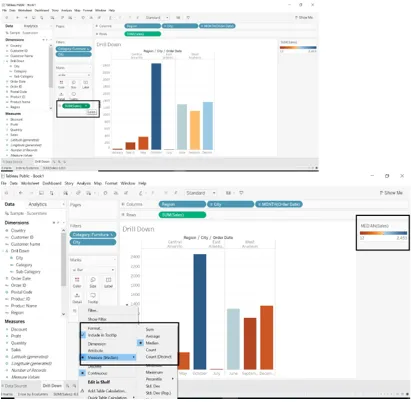
- Ми перетягнули розмір категорій та підкатегорій у стовпці. Ми обрали категорію Меблі та вибрали всі підкатегорії.
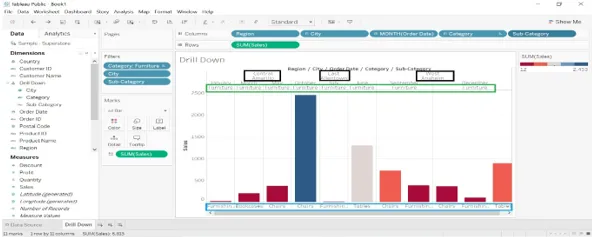
- Виберіть параметр-> клацніть стрілку спадного меню-> виберіть показ фільтра-> відкриється нове вікно праворуч робочого аркуша.
- Ми можемо вибрати будь-які дані, створені праворуч, і відобразити потрібний результат.
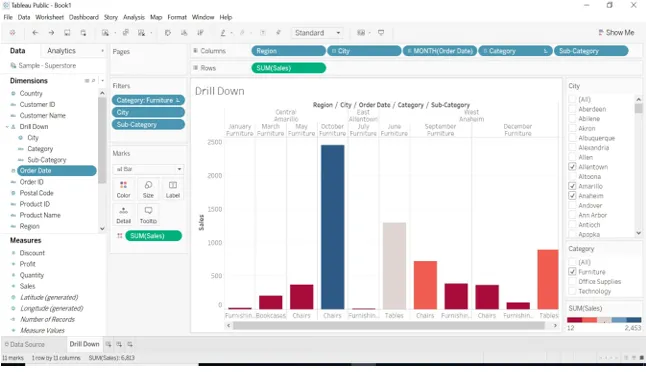
- Перетягніть параметр State в мітку, він відображатиме стан даних.
- Ми обрали дату року - 2015 та 2017 роки, дані відображатимуться лише за ці два роки.
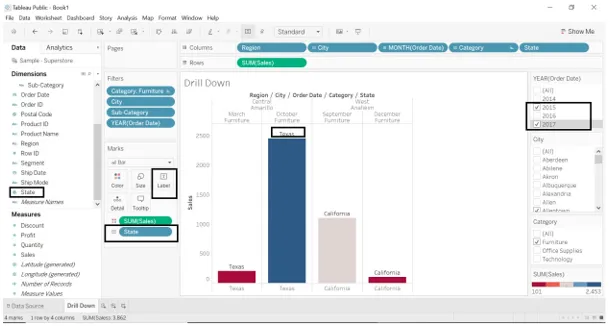
- Ми спостерігали деякі продажі для кожного регіону, категорії, штату.
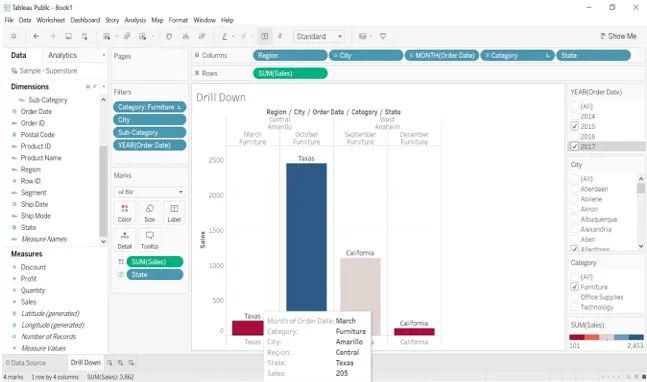
Створіть перегляд карт
- В якості першого кроку створіть ієрархію з розміром Поштовий код, штат та країну.
- Перейдіть до країни-> клацніть на спадному рядку-> виберіть Ієрархія-> Створити ієрархію-> вкажіть ім’я ієрархії (ми вказали ім’я як карту).
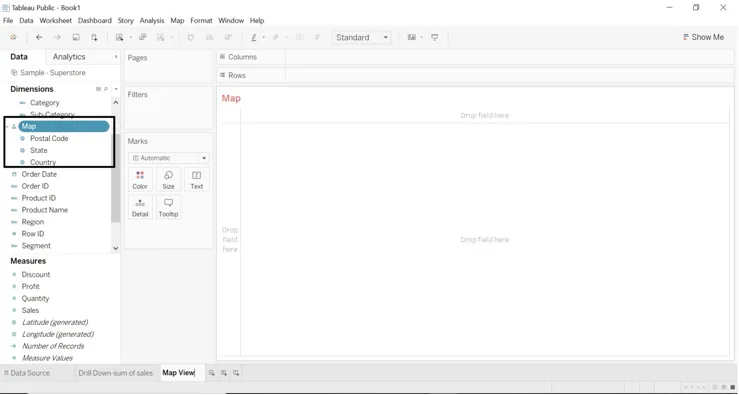
- Двічі клацніть на параметр стану або перетягніть параметр стану на мітку, карта буде створена.
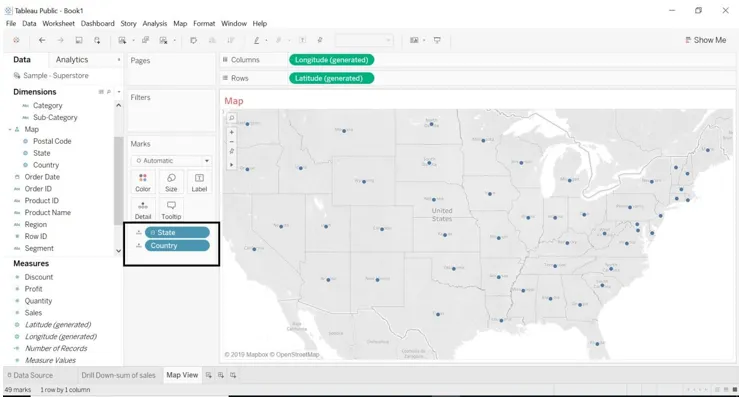
- Tableau автоматично створив карту, оскільки tableau знає, що стан - це географічні дані.
- Параметр County додається за замовчуванням, оскільки в країні вибіркової бази даних є частиною ієрархії.
- Кожен рівень ієрархії додається до деталей.
- Кожне місце знадобиться для перегляду карти, щоб додати причину довготи та широти.
- Перетягніть міру прибутку на колір, ми можемо побачити частину прибутку для кожної держави.
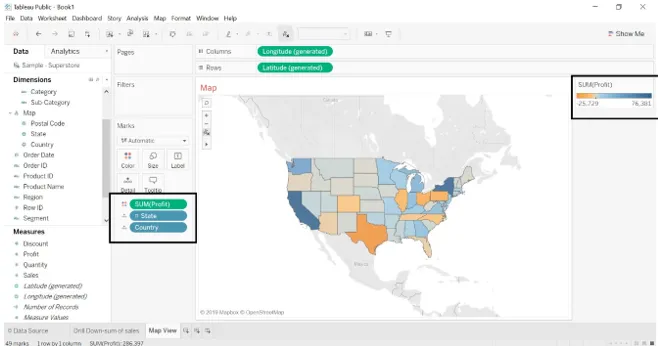
- Колір автоматично додається для кожного стану на основі прибутку. Переглянути автоматично оновлену заповнену карту.
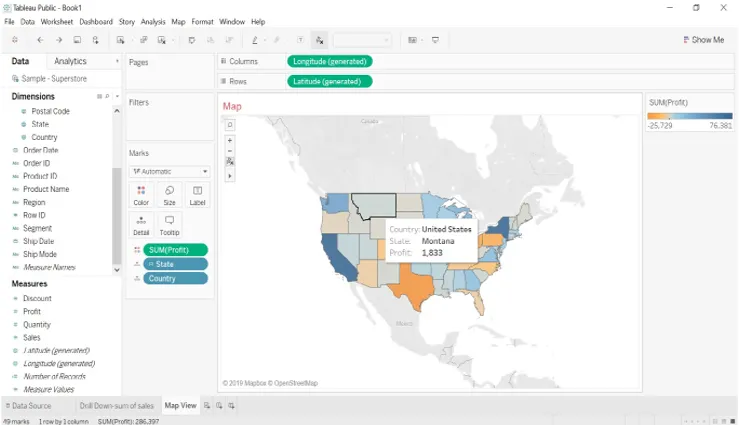
- Ми перетягнемо розмір регіону у фільтри. Ми можемо бачити прибуток за регіонами.
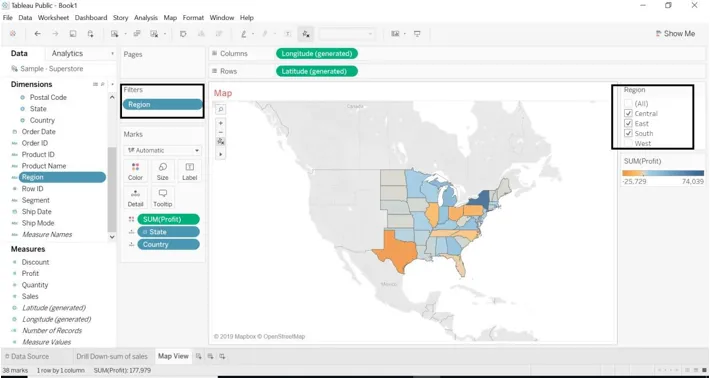
- Ми можемо змінити колір прибутку, можемо побачити, який прибуток отримує кожна держава.
- Перейдіть до пункту Колір-> Редагувати колір-> Виберіть ступінчастий колір-> Виберіть колір (з палітри кольорів).
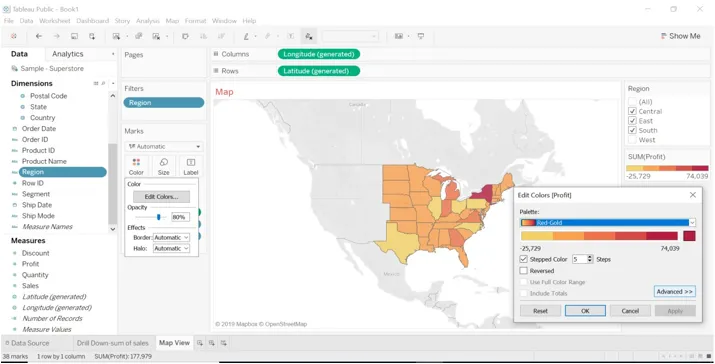
- Перетягніть міру продажу та розмір регіону на мітку, ми побачимо продаж для кожного штату та регіону.
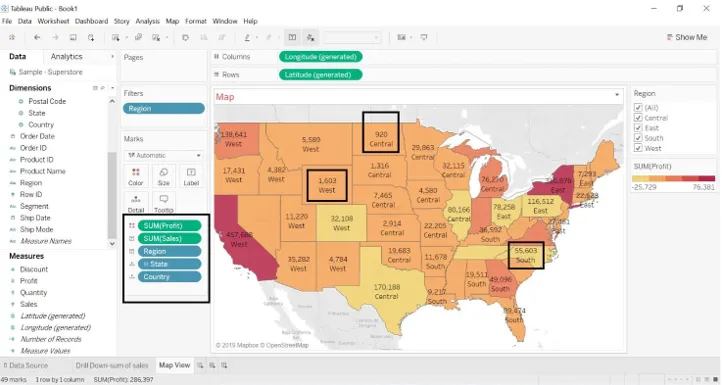
- На нижньому зображенні ми бачимо прибуток від продажу прибутку для держави з регіоном та країною.
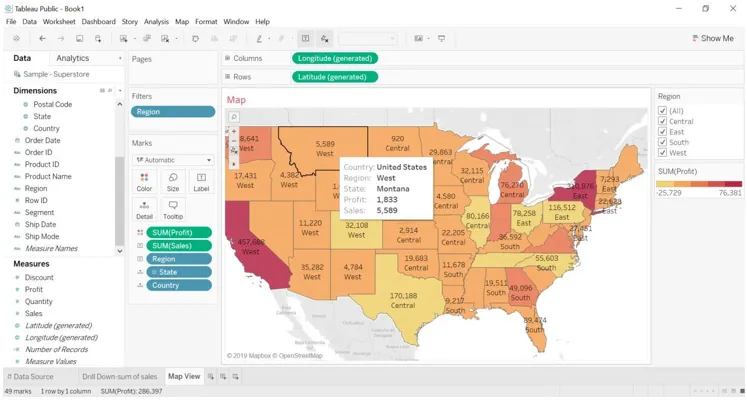
Свердліть карту
- Ми будемо бачити прибуток для кожного регіону за допомогою детального підходу.
- Скопіюйте аркуш перегляду карти Клацніть на робочому аркуші-> натисніть на дублікат.
- Будуть створені копії аркушів.
- Перейдіть, щоб показати Мені -> виберіть гістограму.
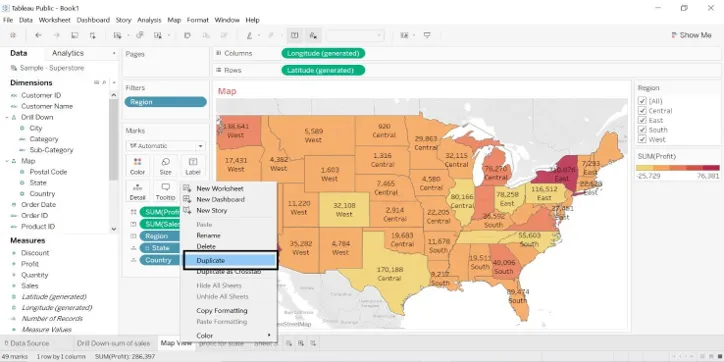
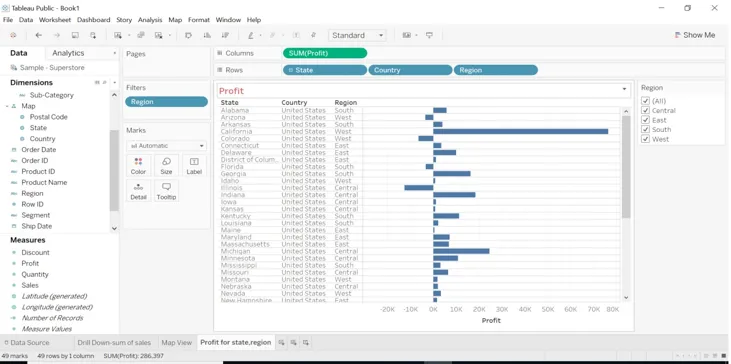
- Виберіть область прибутку та відзначте лише утримання.
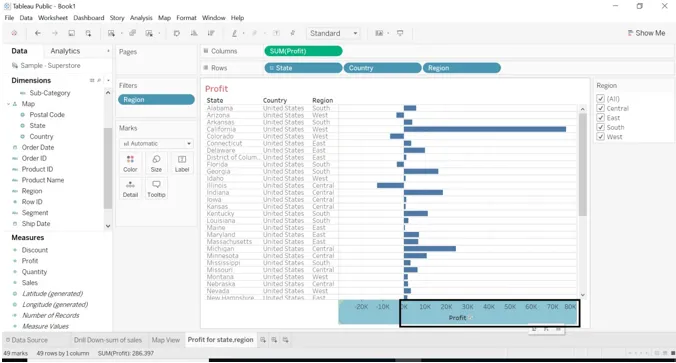
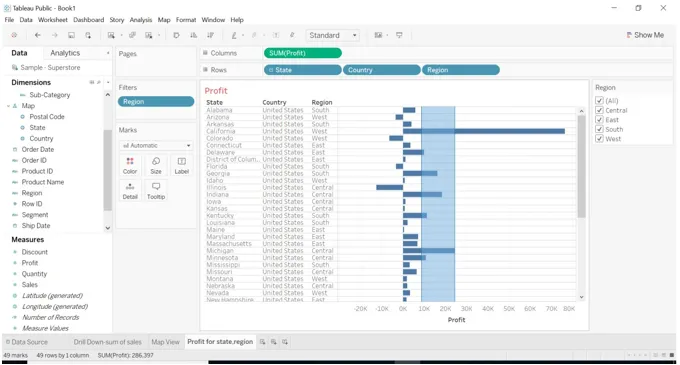
- Коли ми виберемо Keep Only, зображення нижче з'явиться.
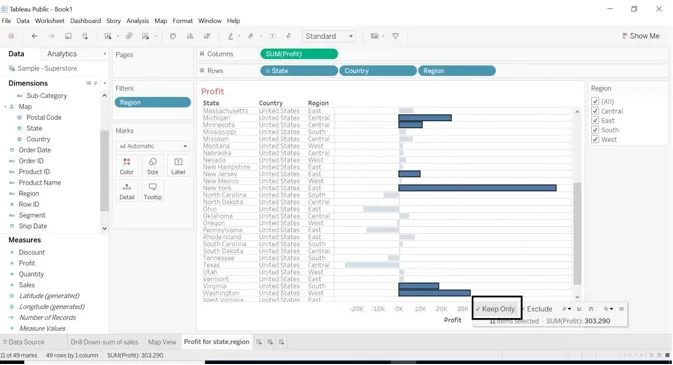
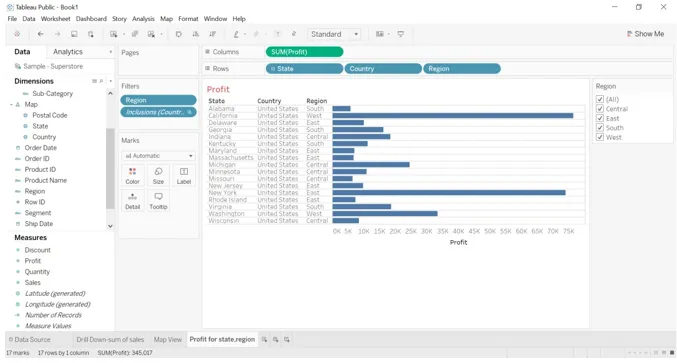
- Коли ми натиснемо на державний захід, країна потрапить під державу, оскільки ми створили її ієрархію. - дається знак із державою. Коли ми натиснемо на кнопку - країна знака зникне, рядки будуть зникати.
- Коли - підпишіть з державою.
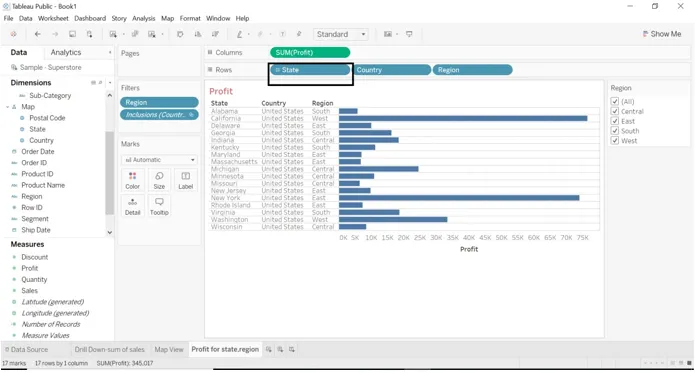
- Коли + підписувати з державою.
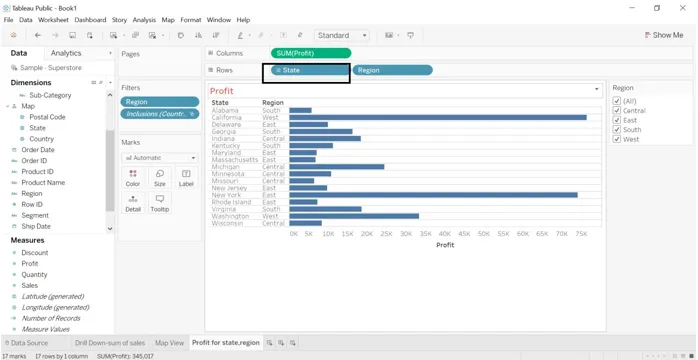
- Якщо ми натиснемо + знак на державі, дата буде показана країною.
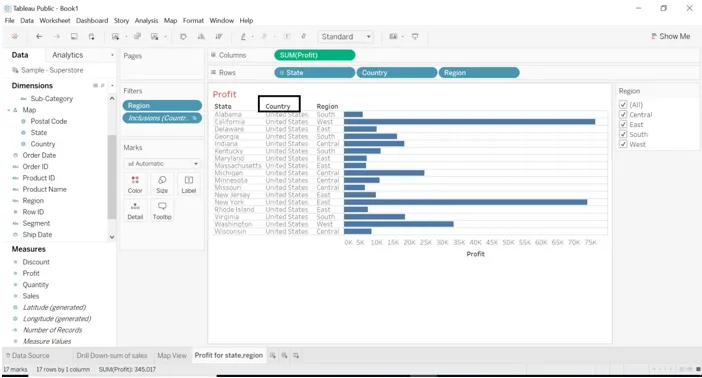
Висновок - Табле-дрилл вниз
Drill Down - одна з найкорисніших функцій таблиць. Візуалізація дозволяє легко переглядати її. Коли є велике джерело даних, ми можемо переглядати кожну інформацію за допомогою розгортання даних. Tableau простий у використанні інструмент, легко зрозуміти кожну функцію, яку він надає.
Рекомендовані статті
Це посібник із розбиття таблиці. Тут ми обговорили Вступ, а також Створити перегляд карти та прокрутити карту. Ви також можете ознайомитися з іншими запропонованими нами статтями, щоб дізнатися більше -
- Конкуренти Табле
- Що таке Tableau?
- Лінійна діаграма в Табау
- Що таке сервер Tableau?
- Функція ранжу в Табау
- Поворот у Табла
- Контекстний фільтр Tableau
- Куля діаграми Табле
- Як використовується гістограма в Matlab (приклади)